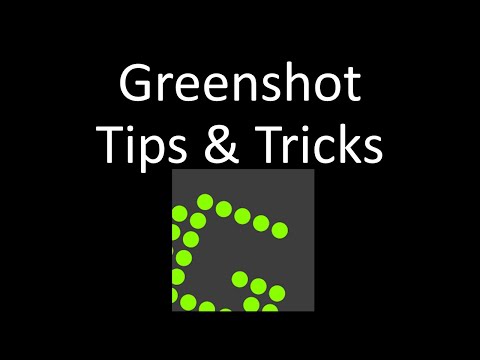Rozpoznávanie hlasu Google sa stalo prekvapujúco dobrým, ale - rovnako ako všetky rozpoznávanie hlasu - to nie je dokonalé. Uistite sa, že jasne vyslovujete vždy, keď hovoríte s počítačom.
Vykonávanie hlasových akcií
Ak chcete spustiť hlasovú akciu, buď klepnite na ikonu mikrofónu v miniaplikácii vyhľadávania Google v hornej časti domovskej obrazovky, alebo otvorte aplikáciu Asistent Google a povedzte hlasno "Google".
Váš telefón alebo tablet začnú počúvať váš hlas. Teraz môžete povedať niečo nahlas, aby ste mohli hlasovo konať.

Vykonajte vyhľadávanie Google
Najzákladnejšie - a zrejmé - hlasové akcie sú jednoduché vyhľadávanie Google. Ak poviete niečo, čo spoločnosť Google nerozpozná ako inú hlasovú akciu, vykoná jednoduché vyhľadávanie Google. Ak poviete niečo ako "fotky narwhals", Google vykoná vyhľadávanie narwhal fotografií a ukáže im to.
Táto funkcia však funguje ruka v ruke s novým grafom poznatkov spoločnosti Google. Ak hľadáte niečo, čo spoločnosť Google pozná, odpovedí - napríklad "Koľko ľudí žije na Zemi?" - spoločnosť Google vám ukáže odpoveď na vašu otázku a hovorí vám to späť. Táto funkcia sa zvýši iba vďaka zlepšeniu poznatkového grafu spoločnosti Google.

Otvorte aplikáciu
Na otvorenie aplikácie môžete povedať "Otvoriť [app]". Napríklad "Open Gmail" otvorí aplikáciu Gmail.

Nastavte budík
Ak chcete rýchlo nastaviť budík, povedzte "Nastaviť budík na [čas]". Môžete povedať niečo ako "Nastaviť budík po dobu 20 minút" alebo "Nastaviť budík na 7 hodín".
Môžete tiež pridať štítok. Napríklad môžete povedať "Nastaviť budík po dobu 30 minút, označenie, práčka je hotová."

Vytvorte si poznámku
Ak si chcete urobiť poznámku, povedzte "poznámka k sebe" a pokračujte v rozprávaní, aby ste nechali svoju poznámku.


Vytvorte udalosť kalendára
Môžete ľahko vytvoriť udalosť kalendára tak, že ju budete hovoriť. Napríklad by ste mohli povedať "Vytvorte udalosť kalendára: Business Lunch v New Yorku, piatok v poludnie."

Poslať email
Hlasové akcie môžete použiť na odoslanie celého e-mailu. Mohli by ste napríklad povedať: "Odoslať e-mail Bobovi Smithovi, predmet, naše stretnutie, správa, budem tam hneď."

Odoslať textovú správu
Hlasové akcie môžu odosielať textové správy rovnakým spôsobom, ako môžu odosielať e-maily. Môžete napríklad povedať "Odoslať správu SMS Bobovi, správa, som na ceste."

Uskutočnenie telefonického hovoru
Ak chcete uskutočniť telefonický hovor, povedzte "Zavolať", za ktorým nasleduje telefónne číslo, meno kontaktu alebo firma.

Skenovanie čiarového kódu
V telefóne nepotrebujete samostatnú aplikáciu na čítanie čiarových kódov. Kedykoľvek chcete skenovať čiarový kód alebo kód QR, povedzte "Skenovať čiarový kód" a spoločnosť Google vám poskytne čiarový skener.

Identifikujte skladbu
Nepotrebujete aplikáciu na identifikáciu piesní, ako je napríklad Shazam. Kedykoľvek chcete určiť určitú skladbu, opýtajte sa "Čo je táto pieseň?" A spoločnosť Google vám poskytne widget identifikácie piesní, ktorý používa mikrofón vášho zariadenia na identifikáciu aktuálne prehrávanej skladby.
(Zdá sa, že to funguje iba v krajinách so službou Google Music.)

Počúvajte skladbu
Môžete ľahko začať počúvať skladbu pomocou hlasových akcií. Stačí povedať "počúvať", za ktorým nasleduje názov skladby, interpreta alebo albumu. Budete mať možnosť vybrať aplikáciu, napríklad hudbu Play alebo YouTube.

Prejdite na webové stránky
Môžete otvoriť konkrétnu webovú stránku tak, že hovoríte "Choďte na adresu [webovej adresy]". Napríklad "Prejsť na How-To Geek dot com" vás prinesie na naše webové stránky.

Zobraziť mapu
Ak chcete zobraziť mapu adresy alebo mesta, povedzte "mapa miesta [location]". Napríklad, môžete povedať "mapa Vancouveru" alebo "mapa 123 falošných ulíc, New York"

Získajte pokyny
Ak chcete získať trasu na miesto, povedzte "trasy do [miesta]". Otvorí sa aplikácia Mapy Google s návodmi na určené miesto.

Spustite navigáciu
Ak chcete začať používať navigačné pokyny na miesto, povedzte "prejdite na [miesto]". Otvorí sa aplikácia Google Navigation a začne navigácia.

Uverejniť príspevok do služby Google+
Ak používate službu Google+, môžete použiť hlasové akcie na uverejnenie príspevkov priamo do nej. Stačí povedať "Uverejniť na Google+", po ktorom nasleduje vaša správa.

Hlasovú akciu môžete vlastne vykonať jednoduchým zadaním do vyhľadávacieho poľa Google. Napríklad zadaním "skenovania čiarového kódu" do miniaplikácie vyhľadávania Google v systéme Android a klepnutím na tlačidlo vyhľadávania sa zobrazí skener s čiarovým kódom.